在Windows上使用Git,可以从Git官网直接下载安装程序,(网速慢的同学请移步国内镜像),然后按默认选项安装即可。
安装完成后,在右键菜单里找到“Git”->“Git Bash”,出现类似命令行窗口的东西,就说明Git安装成功!

安装完成后,还需要最后一步设置,在命令行输入:
$ git config --global user.name “Your Name”
$ git config --global user.email “email@example.com”
注意git config命令的--global参数,用了这个参数,表示你这台机器上所有的Git仓库都会使用这个配置,当然也可以对某个仓库指定不同的用户名和Email地址。
在当前目录创建一个.git的目录,并指定当前目录是git的仓库。
$ git init
5.3.1 添加文件
Git有3个区域,一个是工作区,一个叫暂存区,一个叫仓库。
添加文件即将工作区的文件添加到暂存区。
添加指定文件
$ git add readme.txt
添加全部文件
$ git add .
添加全部文件
$ git add -A
5.3.2 提交文件
将暂存区的文件提交到仓库。
$ git commit -m ‘提交说明’
5.3.3 查看文件当前状态
$ git status
5.3.4 查看变化
$ git diff
5.4.1 查看提交记录
$ git log
5.4.2 版本回退
$ git reset --hard HEAD^
首先,Git必须知道当前版本是哪个版本,在Git中,用HEAD表示当前版本,上一个版本就是HEAD^,上上一个版本就是HEAD^^,当然往上100个版本写100个^比较容易数不过来,所以写成HEAD~100。
5.4.3 查看每一次操作记录
git reflog
5.5.1 管理修改
文件第一次修改是需要添加到暂存区
第一次修改 -> git add -> 第二次修改 -> git commit
5.5.2 撤销修改
git checkout – readme.txt
5.5.3 删除文件
从工作区删除文件
rm 1.txt
从暂存区中删除文件
git rm 1.txt
从版本库中删除文件
git commit -m “remove 1.txt”
5.6.1 添加远程仓库
采用ssh认证方式(需要ssh密钥认证):
$ git remote add origin git@gieee.com:layle707789/test.git
采用http协议方式(无需认证):
$ git remote add origin https://gitee.com/layle707789/test.git
5.6.2 从远程仓库克隆
$ git clone https://gitee.com/layle707789/git.git
5.6.3 从远程仓库同步最新代码
$ git pull
5.7.1 创建分支与切换分支
$ git checkout -b dev
git checkout命令加上-b参数表示创建并切换,相当于以下两条命令:
$ git branch dev
$ git checkout dev
5.7.2 查看分支
$ git branch
5.7.3 合并分支
将dev分支合并到当前分支
$ git merge dev
=========================================================================
1、 File -> Settings -> Version Control -> Git 配置Git的目录

2、VCS -> Enable Version Control 启动版本控制

然后选择Git

这时候项目文件会出现不同的颜色
- 红色 没有加入到git暂存区
自我介绍一下,小编13年上海交大毕业,曾经在小公司待过,也去过华为、OPPO等大厂,18年进入阿里一直到现在。
深知大多数Java工程师,想要提升技能,往往是自己摸索成长或者是报班学习,但对于培训机构动则几千的学费,着实压力不小。自己不成体系的自学效果低效又漫长,而且极易碰到天花板技术停滞不前!
因此收集整理了一份《2024年Java开发全套学习资料》,初衷也很简单,就是希望能够帮助到想自学提升又不知道该从何学起的朋友,同时减轻大家的负担。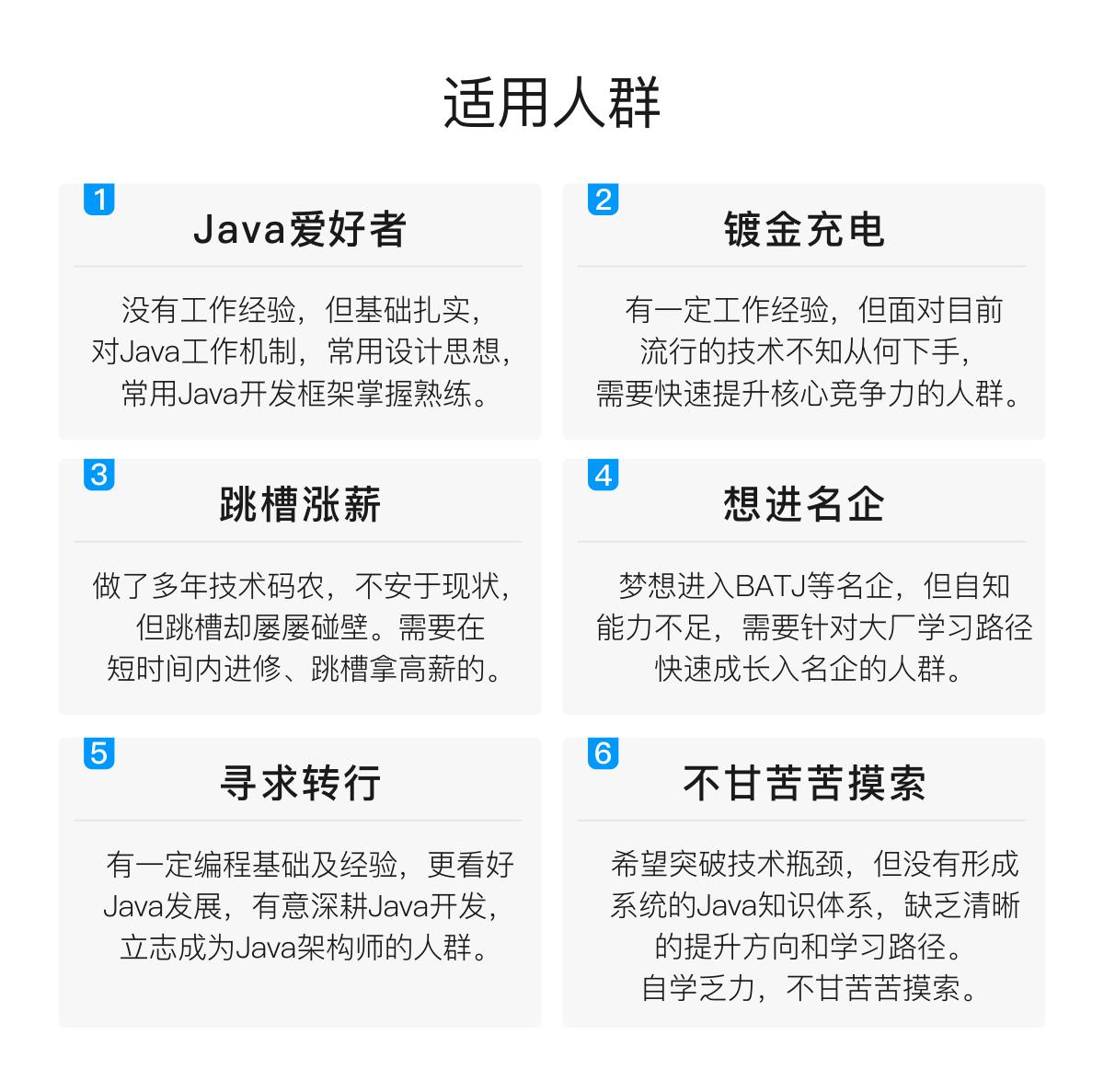
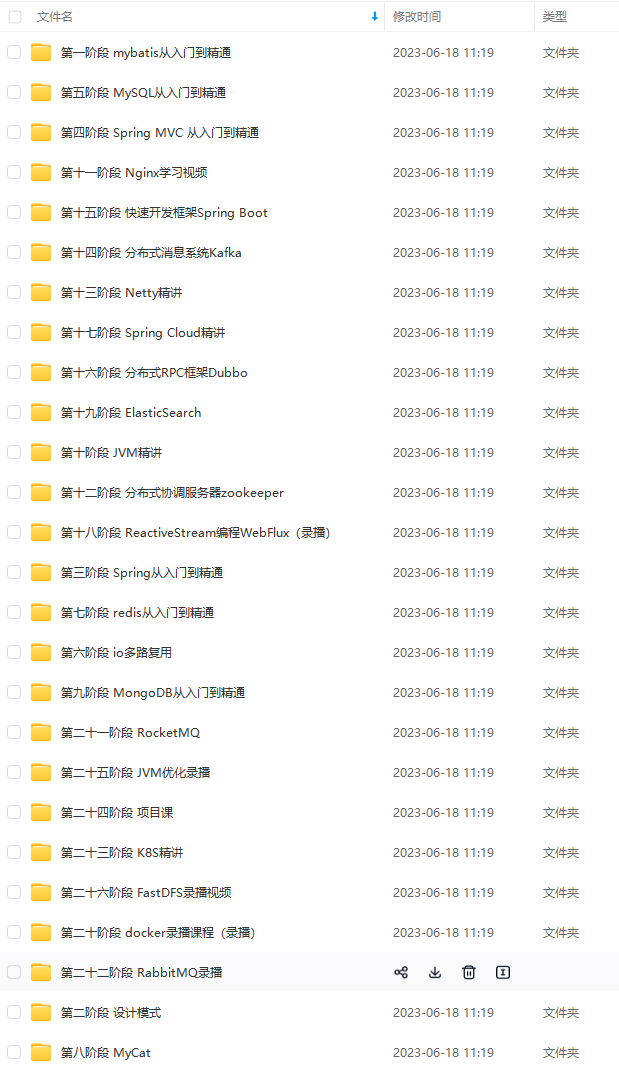
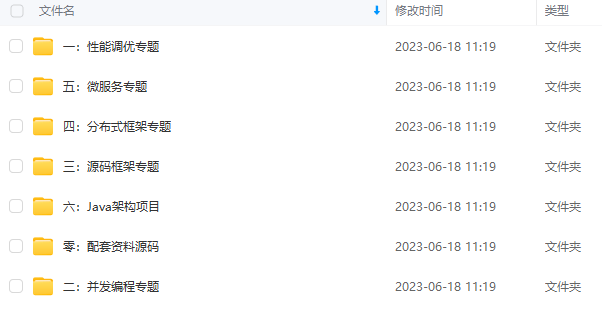
既有适合小白学习的零基础资料,也有适合3年以上经验的小伙伴深入学习提升的进阶课程,基本涵盖了95%以上Java开发知识点,真正体系化!
由于文件比较大,这里只是将部分目录截图出来,每个节点里面都包含大厂面经、学习笔记、源码讲义、实战项目、讲解视频,并且会持续更新!
如果你觉得这些内容对你有帮助,可以扫码获取!!(备注Java获取)

最后
做任何事情都要用心,要非常关注细节。看起来不起眼的、繁琐的工作做透了会有意想不到的价值。
当然要想成为一个技术大牛也需要一定的思想格局,思想决定未来你要往哪个方向去走, 建议多看一些人生规划方面的书籍,多学习名人的思想格局,未来你的路会走的更远。
更多的技术点思维导图我已经做了一个整理,涵盖了当下互联网最流行99%的技术点,在这里我将这份导图分享出来,以及为金九银十准备的一整套面试体系,上到集合,下到分布式微服务


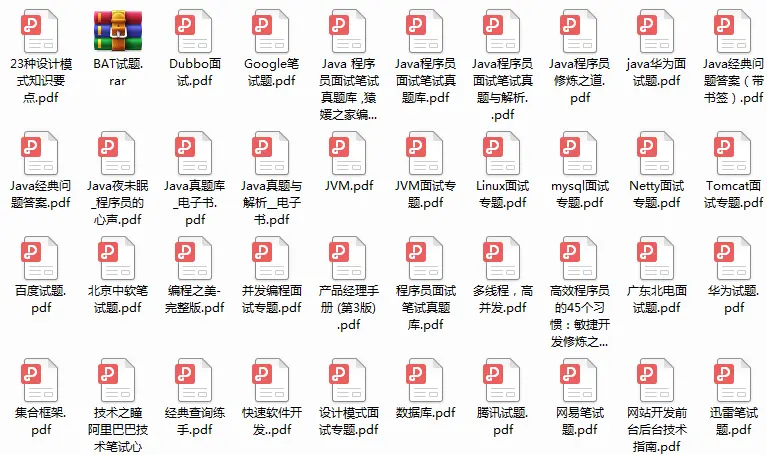
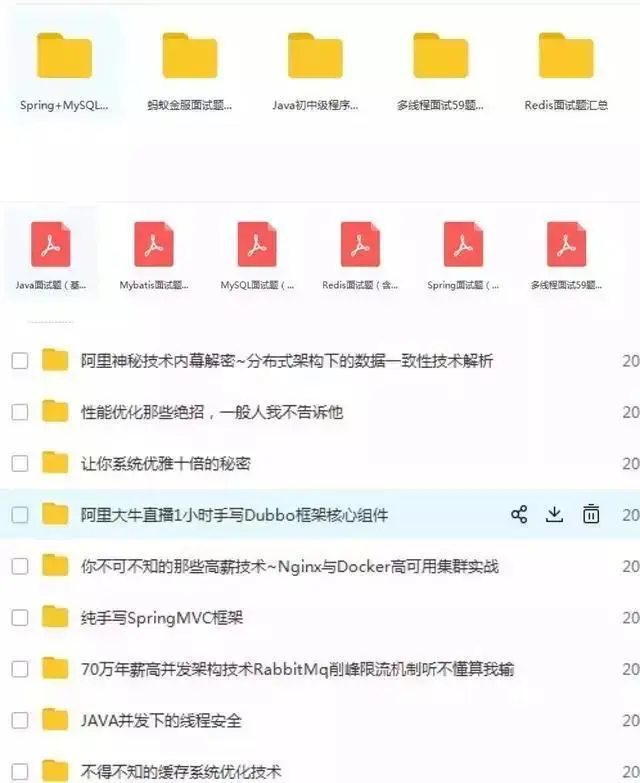
《一线大厂Java面试题解析+核心总结学习笔记+最新讲解视频+实战项目源码》,点击传送门即可获取!
心,要非常关注细节。看起来不起眼的、繁琐的工作做透了会有意想不到的价值。
当然要想成为一个技术大牛也需要一定的思想格局,思想决定未来你要往哪个方向去走, 建议多看一些人生规划方面的书籍,多学习名人的思想格局,未来你的路会走的更远。
更多的技术点思维导图我已经做了一个整理,涵盖了当下互联网最流行99%的技术点,在这里我将这份导图分享出来,以及为金九银十准备的一整套面试体系,上到集合,下到分布式微服务
[外链图片转存中…(img-W0KNcJrD-1712104449016)]
[外链图片转存中…(img-suwuyRYx-1712104449017)]
[外链图片转存中…(img-bb6xgZ0U-1712104449017)]
[外链图片转存中…(img-Ygtk9CQt-1712104449017)]
《一线大厂Java面试题解析+核心总结学习笔记+最新讲解视频+实战项目源码》,点击传送门即可获取!








 本文详细介绍了Git在Windows上的安装步骤,包括GitBash的使用,配置全局用户信息,版本库初始化,代码提交流程,以及Git的常见操作如查看提交记录、分支管理和IDEA中的Git配置。此外,还提及了Java开发者的学习资源和提升技巧。
本文详细介绍了Git在Windows上的安装步骤,包括GitBash的使用,配置全局用户信息,版本库初始化,代码提交流程,以及Git的常见操作如查看提交记录、分支管理和IDEA中的Git配置。此外,还提及了Java开发者的学习资源和提升技巧。
















 482
482

 被折叠的 条评论
为什么被折叠?
被折叠的 条评论
为什么被折叠?








